- Muutke praegust kasutajanime
- Lisage kasutaja ja seejärel muutke selle kasutajanime
- Määrake kasutajakonto
Eelduseks
Peate oma süsteemis konfigureeritud virtuaalmasinas töötama Linuxi. Ubuntu installimisel nõuab see sellist teavet nagu kasutajanimi ja parool. Pärast selle teabe edastamist pääsete juurde kõigile rakendustele ja teil on privileeg neid kasutada.
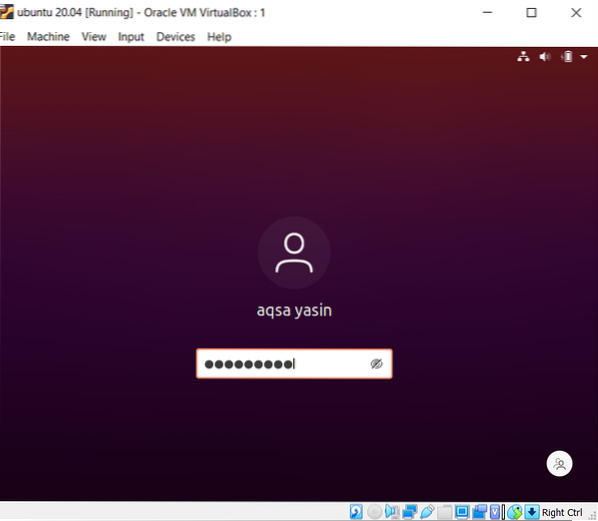
Muuda praegust kasutajanime
1. samm - kasutaja kirjeldus: Linuxi praeguse kasutajanime muutmiseks kasutame käsku, et teada saada praegusest kasutajast ja kataloogist. "Whoami" kasutatakse kasutajanime kuvamiseks ja "pwd" kasutatakse käskude kuvamiseks, mida kasutatakse täitmise otse. Kolmandat käsku “gnome-session-quit” kasutatakse süsteemis olevalt arvelduskontolt väljalogimiseks.
$ whoami$ pwd
$ gnome-session-quit
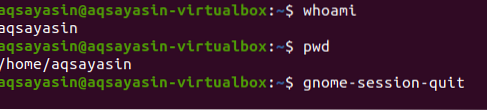
Pärast ülaltoodud käsku küsib süsteem sõnumilt välja logida või sulgub see süsteemist automaatselt.

2. samm - sisestage käsukoor: Kui kuvatakse sisselogimisleht, sisestage klahvid Ctrl + alt + f1 siis ilmub käsuviip. Süsteem nõuab sisselogimiseks kasutajanime ja parooli.
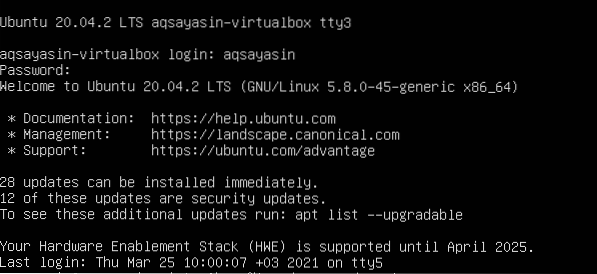
3. samm - määrake root parool: Muutke juurkasutaja parooli. Pärast sisselogimisandmete edastamist rakendame lisatud käsu, et määrata juurkasutajale parool.
$ Sudo parooli juurPärast seda käsku sisestame kasutaja praeguse parooli. Seejärel saate sisestada uue soovitud parooli. Pärast uuesti tippimist näete, et parooli on edukalt värskendatud.

4. samm: logige sisse juurena: Nüüd logib kasutaja süsteemi juurkasutajana. Pärast parooli rakendamist näete, et nimi on aqsayasin muutunud root. Juur on ajutine nimi.
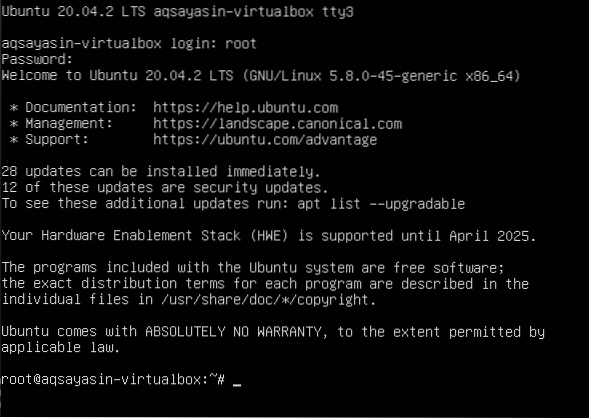
5. samm - muutke kasutajanimi Aqsa Yasinilt aqsay-le: Muudame juurnime soovitud nimega. Kui nimi on initsialiseeritud, muudetakse kodukataloogi nime. Pärast muudatust muudetakse sisselogimisekraanil kasutajanime.
#usermod -l aqsay aqsayasin# usermod -d / home / aqsay -m aqsay
#chfn -f aqsay aqsay

Pärast "aqsay" sisselogimist minge terminali ja kirjutage kolm käsku, mida kasutasime selles juhendis varem, et kontrollida kasutaja kirjeldust pärast muutmist. Neid käske kasutades näete, et kasutajanime on edukalt muudetud.
$ whoami$ pwd

Lisage uus kasutaja ja seejärel muutke kasutajanime
Vastavalt kasutajanime muutmisele peab Linuxis olema kasutaja. Kui ühtegi kasutajat pole, näeme, kuidas kasutaja Ubuntu käsureal luuakse ja muudetakse. Selle loomise ja muutmise jaoks on vaja järgmisi samme:
1. samm - lisage kasutaja: Kasutaja lisate järgmise käsuga. “Hania123” on nimi, mille tahame uuele kasutajale anda.
$ Sudo adduser hania123Pärast kasutajanime sisestamist palutakse teil sisestada uus parool. Pärast parooli uuesti tippimist ilmub teade, mis palub värskendada. Parooli kinnitamine võimaldab teil täiendavaid kontrollimisi ja kasutaja kirjelduse tundmist, .i.e. Täielik nimi jne. Kasutaja ei pea kõiki üksikasju sisestama ja saate selle vahele jätta, vajutades sisestusklahvi. Süsteem kinnitab antud teabe, vajutades jätkamiseks “y”.

2. etapp - tuvastamine: Pärast kirjeldusprotsessi lõpetamist logime süsteemist välja, et tagada kasutaja kohalolek Ubuntu kodulehel.
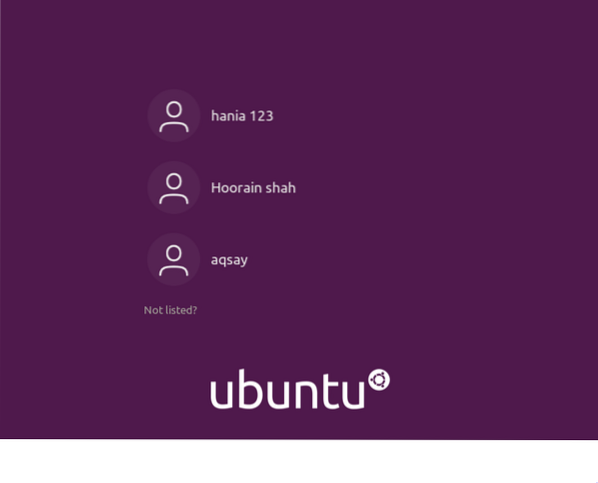
3. samm - muutmine: Edasi liikudes modifitseerime allpool tsiteeritud käsu abil kataloogi juurnime.
$ sudo usermod -d / home / zahra123 / -m zahra123Pärast kasutaja muutmist soovite nüüd näha kõiki Ubuntu loodud kasutajaid. Sel eesmärgil kasutame käsku “ls”
$ ls / kodu
Nüüd näete kasutajate nimesid. Siis logite süsteemist välja. Pärast sisselogimist märkate, et juurnimi, mis on „Aqsa Yasin” muudetud nimeks „zahra123”

Määrake kasutajakonto praegu Linuxis
Praegu sisseloginud kasutaja tundmiseks õpime seda paari käsu abil tundma.
Käsk “Kes” annab teile teada kasutaja identiteedist i.e., praeguse kasutaja nimi on “aqsay”.
$ Kes
Sama vastuse saab, kui rakendada “whoami” võrdlusena “whoami”. Pealegi saadakse sama vastus kajasõnaga "$ user".
$ whoami$ Echo $ kasutaja
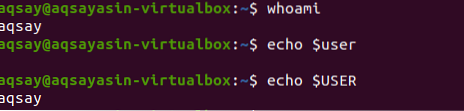
Üks täht sõna “w” annab tulemuse üksikasjalikumas vormis efektiivsema. See annab teavet viimase 5,10 ja 15 minuti kohta, sealhulgas peamiselt alglaadimise aja jne.
$ w
TTY näitab teie kasutatavat terminalitüüpi: 0 tähendab hiirt ja klaviatuuri, millega olete ühendatud. PÄRAST esindavad hosti nime. TÜHJUS näitab kasutaja tühikäigu aega süsteemis. [meiliga kaitstud] kujutab kellaaega, kasutaja oli sisse logitud. JCPU ja PCPU esindavad ühiseid ja protsessori ajastusi. Arvestades, et MIDA näitab kasutaja praegust protsessi.
Kasutaja kohta täpsema teabe saamiseks peame teadma, kes on kasutaja. Allpool olev käsk on parem viis alustamiseks.
$ Id aqsay
See käsk annab meile kasutaja ID (uid), nende rühmad (gid) ja näitab rühma, mille kasutajaks on saanud.
Kui soovite saada ainult rühmade väljundit, võib saada rühmade konkreetse vähem segamini vaate.

Järeldus
Eespool mainitud artiklis oleme kirjeldanud kasutajanimede muutmist, kasutades mõningaid käsurida terminalis ja lihtsal käsurea kestal.
 Phenquestions
Phenquestions


